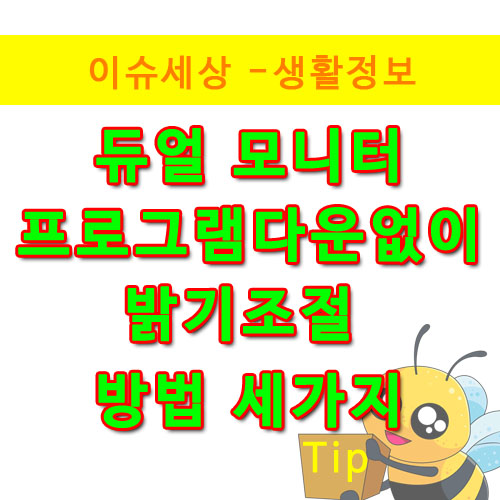
목차
프로그램 다운없이 듀얼모니터 밝기 조절하는 방법
1. 디스플레이 설정
2. 알림아이콘에서 설정
3. NVIDIA 제어판 설정
4. 마무리
이번에 모니터를 하나 더 설치를 하였습니다. 기존에 모니터와 다른 제품으로 설치를 하니 밝기가 많이 달라서 눈의 피로도가 많이 올라가더군요. 처음 듀얼모니터를 사용하다보니 밝기조절 하는 방법을 몰라서 정보를 찾아가면서 조절을 했습니다. 저처럼 프로그램 없이 모니터 밝기조절 방법을 모르시는 분들을 위해 아주 쉽게 듀얼모니터 밝기 조절하는 방법을 3가지 알려 드리겠습니다.
※모니터 외부에 밝기조절 버튼이 있으신 분은 그것을 이용하시면 되겠습니다.
1. 디스플레이 설정
첫번째 방법은 디스플레이 설정에서 밝기를 조절하는 방법입니다.

① 바탕화면에서 마우스 오른쪽 버튼을 누룹니다.
② 디스플레이 설정을 클릭합니다.
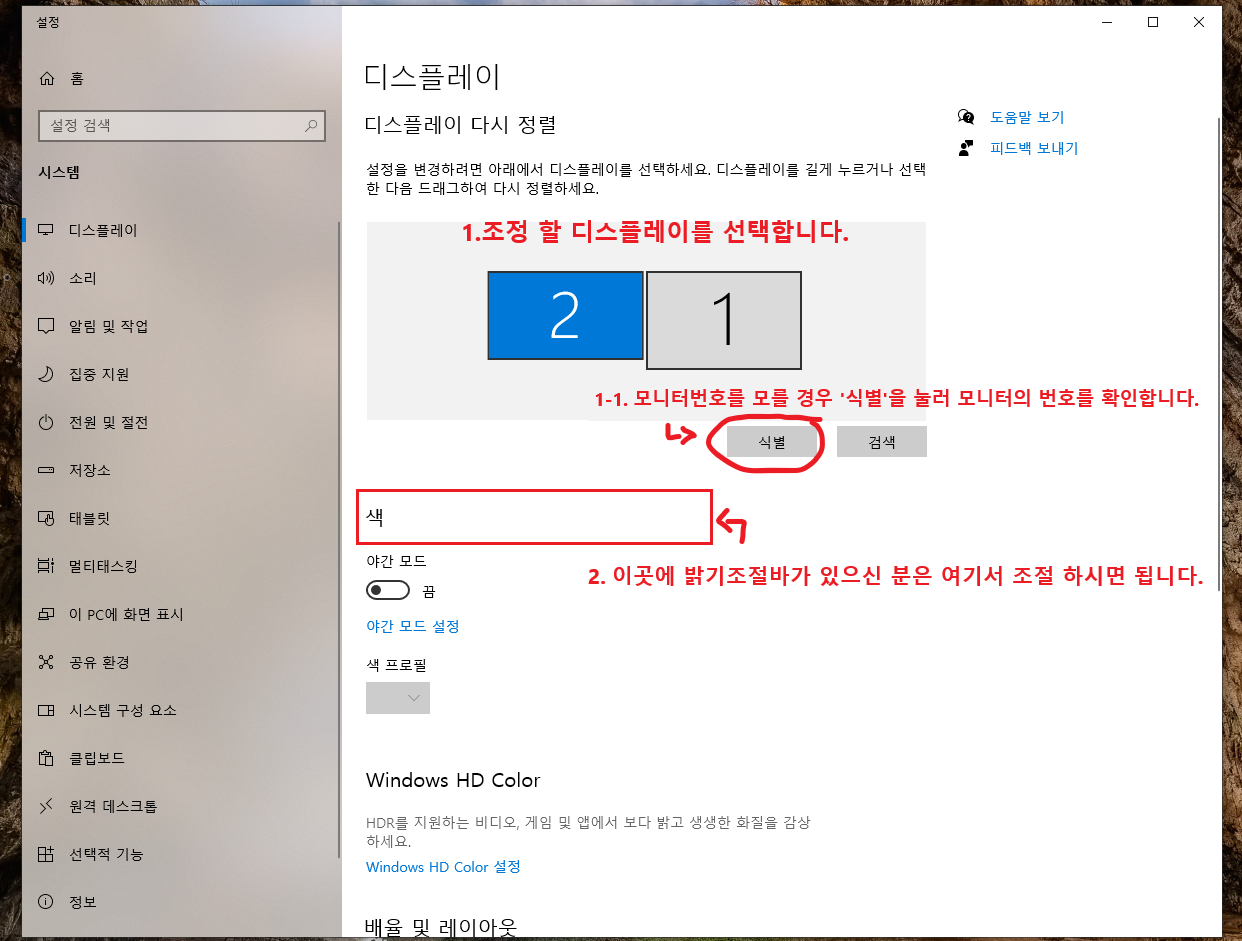
③ 디스플레이 설정에서 조정 할 디스플레이를 선택합니다.
※ 모니터의 번호를 모를 경우 ' 식별'을 눌러 모니터의 번호를 확인합니다.
④ 디스플레이 밝기 조절바를 이용하여 화면의 밝기를 조절합니다.
2. 알림아이콘에서 설정
두번째 방법은 알림아이콘을 사용하는 방법입니다.

① 화면 맨 오른쪽 밑에 알림창을 클릭합니다.

② '확장' 을 클릭해서 화면 밝기 조절바가 있다면 조절합니다.
3. NVIDIA 제어판 설정
세번째 방법은 NVIDIA 제어판 설정을 이용하는 방법입니다. NVIDIA 그래픽 카드가 장착된 컴퓨터는 NVIDIA 제어판이 설치되어있습니다.
저는 이 세번째 방법을 사용하였습니다.

① 화면 맨 아래 캡쳐에 동그라미 표시된 모양의 아이콘을 누룹니다.

② NVIDIA 설정을 클릭합니다.

③ 바탕화면 컬러 설정 조정에서 모니터를 선택하고 밝기, 대비, 감마등을 조절합니다.
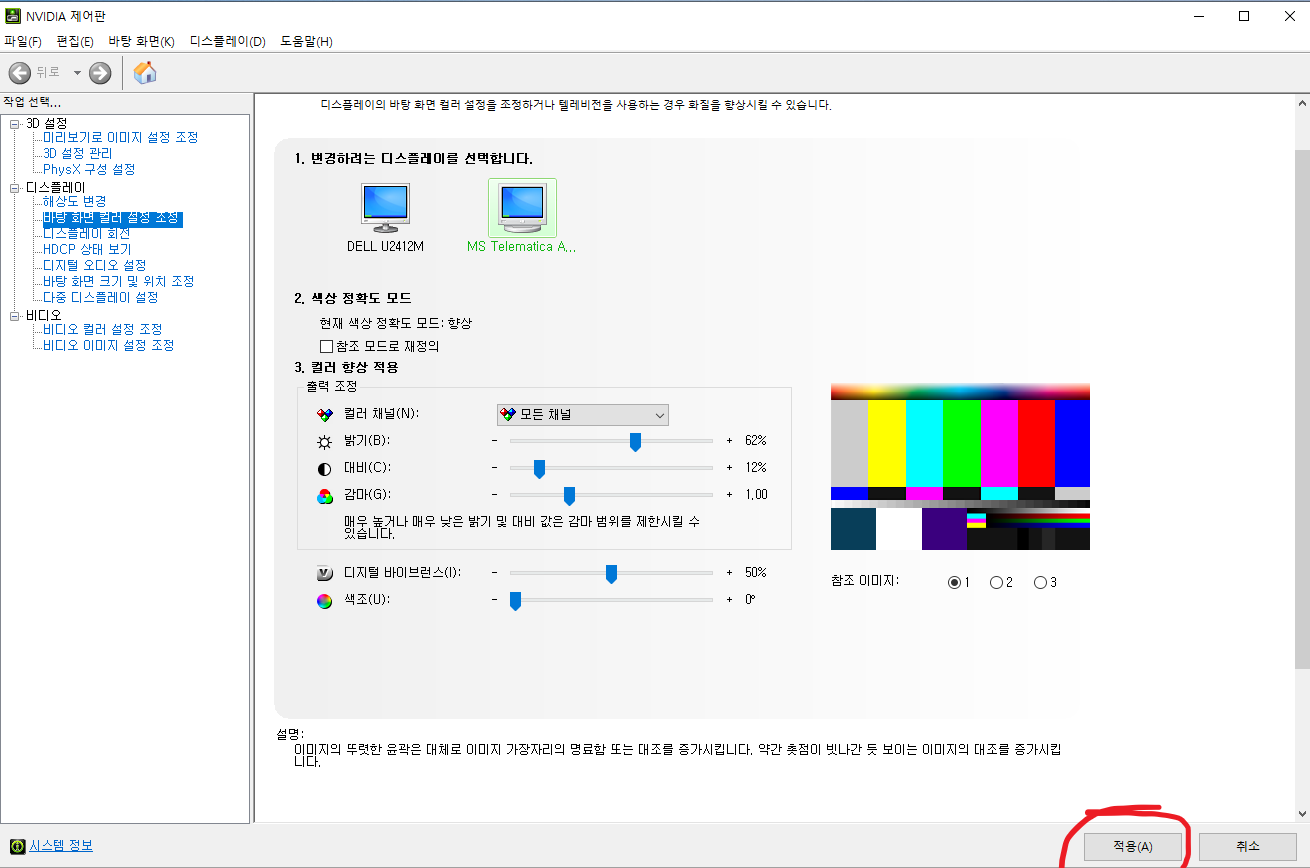
④ 조절을 모두 마쳤다면 '적용'을 눌러 적용해줍니다.
4. 마무리
이상으로 프로그램 다운 없이 듀얼모니터 밝기 조절하는 방법을 알려드렸습니다.
만일 모든 방법을 해보았는데도 조절하는 것이 없으시다면 별도의 프로그램을 설치하여 조절하시면 될 것 같습니다.
'이슈세상 > 생활정보' 카테고리의 다른 글
| 2025 모바일 주민등록증 완벽 가이드 (발급방법, 사용방법 총정리) (1) | 2025.03.18 |
|---|---|
| 2025 봄 패션 컬러 트렌드: 봄에 꼭 맞는 컬러와 패턴으로 스타일링 (0) | 2025.03.17 |
| 봄 여행지 추천 Best 5! 커플을 위한 로맨틱한 명소 (0) | 2025.03.17 |
| 여행 비용 절약 안 하면 후회하는 5가지 이유 (+실천 팁) (0) | 2025.03.17 |
| 2025 벚꽃 개화시기/ 축제/ 유용정보 총정리 (4) | 2025.03.08 |



